door Martin Brinkmann op 11 November 2019 in Games –
Geen reacties
Valve ‘ s Steam-platform client bijwerken van alle geïnstalleerde spel of toepassing wordt automatisch ingesteld op standaard. Als er een netwerk verbinding wanneer u start met Stoom of Stoom wordt uitgevoerd, worden de updates geïnstalleerd worden, indien beschikbaar.
Terwijl dat is het wenselijk optie voor de meeste gebruikers, game-updates kunnen voeren bug fixes, nieuwe functies, verbeteringen, en andere heilzame veranderingen, sommige Steam-gebruikers kunnen de voorkeur om in controle van het update-proces.
Er zijn verschillende redenen om te willen worden in de controle:
- Om te voorkomen dat de bandbreedte wordt verspild als spellen zijn bijgewerkt en dat u niet van plan bent om te spelen in de nabije toekomst.
- Als game-updates bekend te introduceren problemen of ongewenste wijzigingen.
- Wanneer de bandbreedte is vereist voor andere activiteiten.
- Wanneer het apparaat is aangesloten op een snel en onbeperkt Internet verbinding alleen soms.
Recente versies van Steam blok automatische downloads van updates of het spel bestanden wanneer een spel wordt gestart. Het is mogelijk om te schakelen die in de Stoom-instellingen, zodat downloads blijven, terwijl games worden gespeeld.
Er is één addertje onder het gras te blokkeren automatische Stoom spel updates zoals sommige games werken niet goed of helemaal niet als ze niet actueel is; dit is het geval voor de meeste multiplayer games, maar een aantal single-player games kunnen ook niet goed werken, vooral als ze vereisen een online verbinding.
Tip: ontdek hoe te veranderen Stoom privacy-instellingen.
Hoe de controle van Stoom Automatische Updates
Eerst het slechte nieuws: de Steam-client biedt geen instelling om te schakelen van de automatische updates voor alle games. Terwijl dat klinkt slecht, vooral als je honderden spellen in uw bibliotheek, het is niet echt problematisch als u wilt wijzigen van de auto-updates voor geïnstalleerde games alleen toch.
Toch is er een optie voor het beperken van automatische updates om op een specifieke tijd van de dag.
Optie 1: Beperk de automatische updates op Stoom wereldwijd
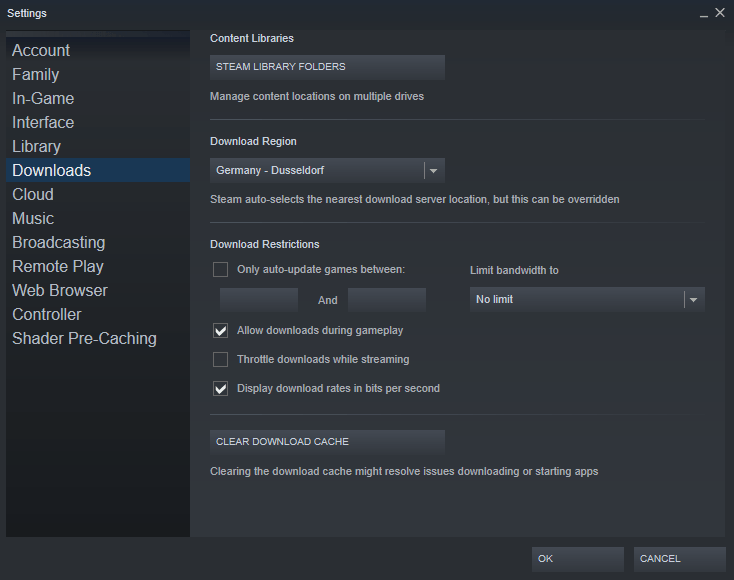
De eerste optie kunt downloaden beperkingen voor automatische updates. Om toegang te krijgen tot de optie, selecteert u Weergave > Instellingen > Downloads in de Steam-client.
U vindt er een optie voor het beperken van de automatische updates van games tot een specifieke tijd. Kijk maar “Alleen de auto-update games tussen” en selecteer een 1-uurs interval, bij voorkeur in de nacht.
De stoom zal de update games alleen in de geselecteerde periode en niet anders. De “bandbreedte beperken tot” optie klinkt handig, maar het beïnvloedt alle downloads op Steam, niet alleen automatisch game updates.
Optie 2: automatische updates Uitschakelen voor individuele Steam games
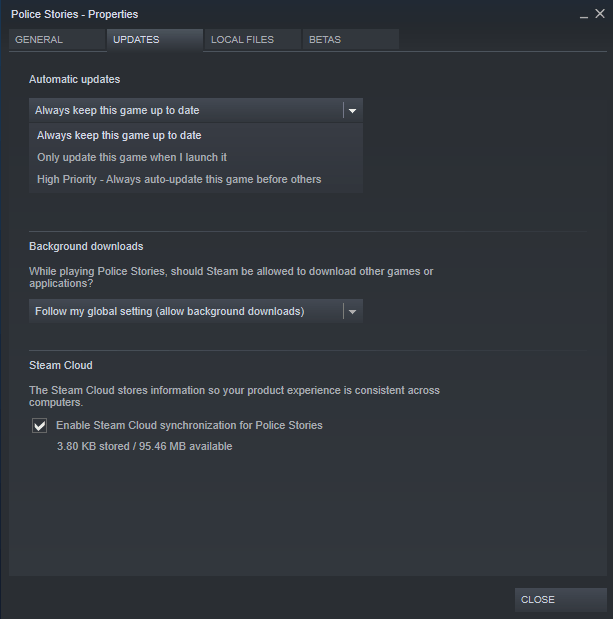
Een klik met de rechtermuisknop op een willekeurige game in de Steam-bibliotheek en de selectie van eigenschappen hiermee opent u het spel van de configuratie pagina.
Overschakelen naar het tabblad Updates in de interface die wordt geopend. De eerste optie op de pagina, automatische updates, regelt het bijwerken van het gedrag van die spel.
De standaard is “altijd dit spel up-to-date”. Een klik op het menu geeft de twee extra lidstaten “Alleen werken deze game toen ik de lancering van het” en “een hoge prioriteit – altijd een automatische update van dit spel voor anderen”.
Het selecteren van de “alleen-update..” optie blokkeert automatisch game updates, tenzij u het spel start. Het nadeel hiervan is dat u kan nodig zijn om te wachten op een beschikbare update te downloaden als u van plan bent om het spel te spelen.
Optie 3: de console, het tijdelijk uitschakelen van updates
De volgende optie schakelt automatische updates voor alle geïnstalleerde spel tijdens een bepaalde sessie. Het vereist dat je in de console te openen op Stoom en een opdracht uitvoeren, en Stoom moet worden offline tijdens het uitvoeren van de opdrachten.
- Type stoom://open/console in elke webbrowser op uw systeem en het accepteren van de omleiding naar de Steam-app; deze moet de console te openen op Stoom.
- Type @AllowSkipGameUpdate 0
- Type @AllowSkipGameUpdate 1
U kunt ook naar je Steam-map van het programma, bijvoorbeeld c:program files (x86)Steam\ steamapps bewerken acf-bestand dat u daar te vinden (één voor elke installatie van de game). Gebruik Kladblok of een andere tekst-editor, en bewerk de AllowSkipGameUpdate variabele op 1 blok van automatische updates.
Nu U: hebt u een gaming-clients op uw systemen?